Excel: як видалити рядки з певним текстом
У наступному покроковому прикладі показано, як видалити всі рядки в Excel, які містять певний текст.
Крок 1: Створіть дані
Спочатку давайте створимо набір даних, який показує рейтинги трьох гравців з різних баскетбольних команд:

Крок 2. Знайдіть значення з певним текстом
Припустімо, що ми хочемо видалити кожен рядок, що містить Bad серед оцінок.
На вкладці «Домашня сторінка» клацніть піктограму «Знайти та вибрати» , а потім клацніть «Знайти» у розкривному меню:

У новому вікні, що з’явиться, у полі пошуку введіть Bad , а потім натисніть «Шукати все» .
Потім натисніть Ctrl+A, щоб виділити всі клітинки, що містять текст Bad . Потім натисніть Закрити .
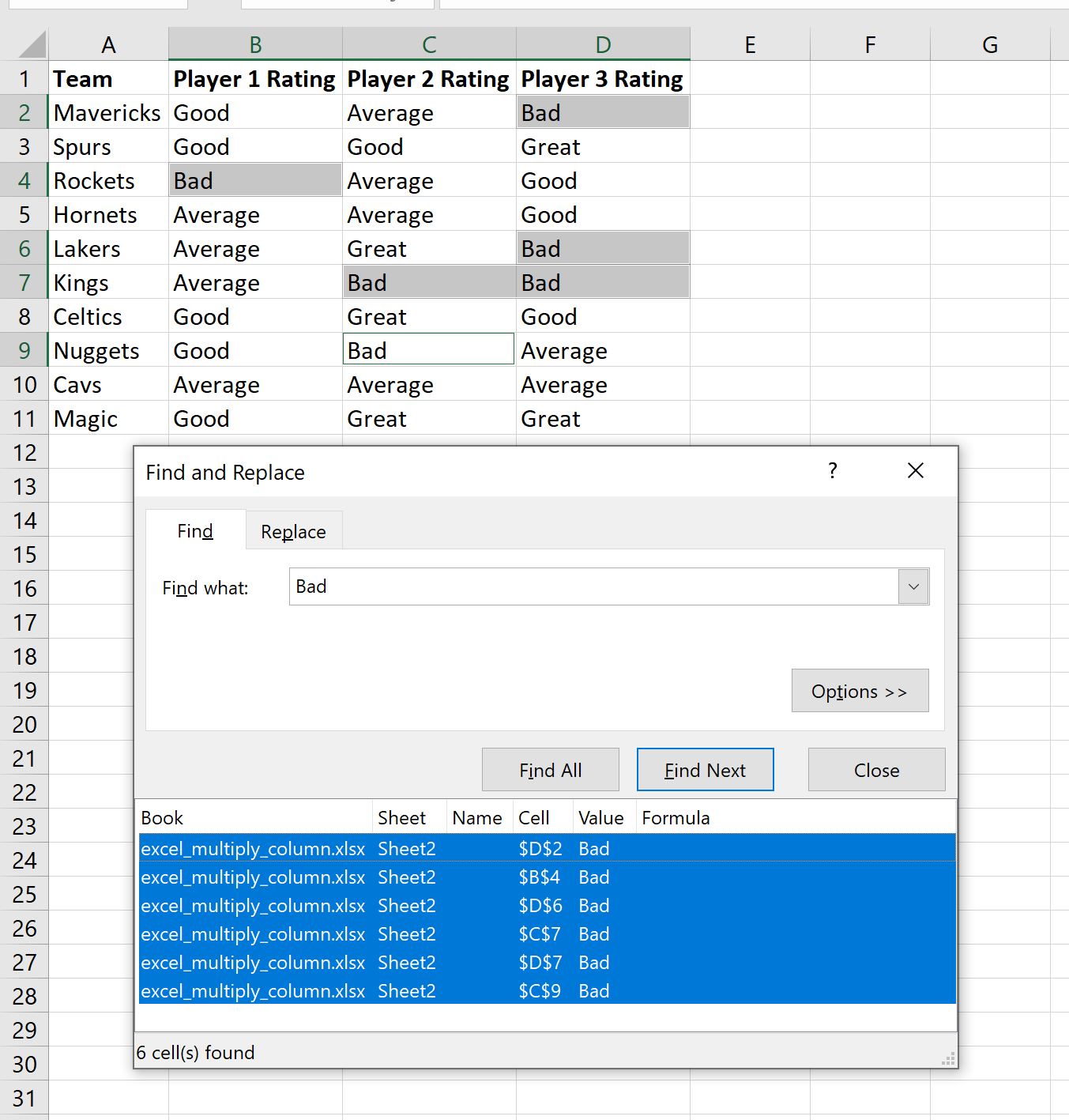
Усі клітинки, що містять Bad, будуть виділені.
Крок 3. Видаліть рядки з певним текстом
Далі клацніть піктограму «Видалити» на вкладці «Домашня сторінка» та виберіть «Видалити рядки з аркуша» зі спадного меню:

Усі рядки, що містять Bad в будь-якій з клітинок, будуть автоматично видалені:

Зауважте, що жоден із решти рядків не містить рейтингу гравця «Погано» в жодному стовпці.
Додаткові ресурси
У наступних посібниках пояснюється, як виконувати інші типові завдання в Excel:
Excel: як перевірити, чи клітинка містить частковий текст
Excel: як перевірити, чи клітинка містить текст списку
Excel: як обчислити середнє, якщо клітинка містить текст
Excel: як порахувати частоту тексту